Puoi estrarre dati dai file EML su qualsiasi edizione di Windows. A meno che tu non abbia installato Outlook, i visualizzatori EML gratuiti offrono il metodo di apertura più veloce e conveniente. Questi sono software leggeri che si installano in pochi secondi. Con essi, puoi vedere un numero qualsiasi di file in un lampo dopo che il programma ha scansionato il tuo disco rigido.
Se non hai nessun software compatibile con EML e non vuoi installarlo, segui le nostre istruzioni per cambiare l'estensione. Nota che dovrai farlo per ciascun file separatamente. Dopo la trasformazione, i tuoi dati saranno compatibili con Internet Explorer.
• Scarica e installa il CoolUtils Email Viewer dal nostro sito. La procedura guidata di installazione ti chiederà di associare il programma a tutti i file EML. Seleziona la casella per permettere al software di rilevare e aprire automaticamente i file EML. Dopo il completamento, l'icona del Total Mail Viewer comparirà sul tuo desktop. 
Step 2. Selezione dei file
Al lancio, il programma rileverà le cartelle sul tuo PC e genererà un albero delle cartelle. Usalo per individuare la posizione dei tuoi file EML. Lo vedrai sul lato sinistro dello schermo. Clicca sulla cartella per verificare il suo contenuto e assicurati che i file sorgente siano lì. 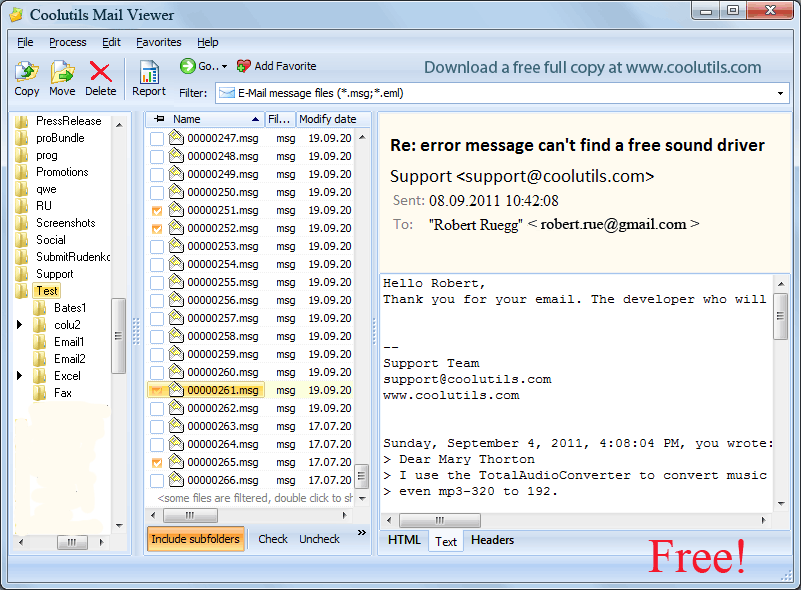
Prossimamente, clicca su uno qualsiasi dei messaggi per visualizzare immediatamente i file EML. Saranno visualizzati nel pannello di destra. Puoi vedere tutti i dettagli di ogni messaggio, incluso il mittente, destinatario, orario, oggetto, corpo e eventuali allegati. Come puoi vedere, esplorare i dati della posta in questo modo è molto facile!
Nonostante la sua dimensione modesta, la funzionalità di questo strumento non è limitata alla visualizzazione di file EML in Windows. Puoi copiare, eliminare o spostare qualsiasi messaggio facilmente usando i pulsanti nel menu. Questo è un ottimo sistema per archiviare e gestire le email. È leggero, veloce e preciso.
Il visualizzatore può anche generare un report. Per farlo, seleziona le caselle accanto ai messaggi che vuoi includere e clicca sul pulsante di report in alto. I formati di output includono testo, Excel, CSV, PDF e HTML. Puoi cambiare la destinazione predefinita e scegliere quali colonne includere. Il report verrà generato in pochi secondi.
Apertura di EML in Outlook 2003 e 2007
In queste versioni più vecchie del client di posta, l'apertura di file EML è problematica. Puoi farlo, ma solo dopo aver modificato i file di registro. La spiegazione è semplice: Microsoft ha aggiunto il supporto per questo formato di file solo nelle versioni successive di Outlook. Per completare la seguente sequenza, hai bisogno dei diritti di amministratore e di un archivio speciale, che è liberamente disponibile online:
Step 1. Rendi le estensioni visibili
Se le estensioni dei file EML sul tuo PC sono nascoste, inizia abilitandole. Per farlo su Windows 11, apri la finestra di Esplora file. Poi,
In Windows 8, dovrai spuntare la casella corrispondente (puoi trovarla nello stesso modo). Nelle versioni più vecchie, la sequenza è leggermente diversa:
Step 2. Rinomina il/i File(s)
Step 3. Apertura del/i File(s)
Ora, puoi aprire i file in Internet Explorer. Tipicamente, questo browser web è classificato come il programma predefinito per i dati con estensione MHT. Dopo aver cliccato con il tasto destro su ogni elemento, l'opzione "Apri con..." mostrerà un elenco contenente Internet Explorer. Dopo aver aperto un file, vedrai il suo contenuto in quasi lo stesso formato che vedresti in un client di posta compatibile.
E se non hai un client di posta compatibile e non puoi installarlo? Puoi comunque visualizzare i dati nel formato EML come testo semplice. Questo richiede l'uso di TextEdit, uno strumento preinstallato che ti permette di aprire e modificare documenti di testo creati in altri elaboratori. Nota che non visualizza nessuna immagine o allegato, e devi anche sapere come identificare il corpo del tuo messaggio e eventuali link al suo interno.
Puoi scegliere TextEdit dallo stesso elenco di programmi invocato facendo clic destro (Ctrl-clic) sul file EML. Attraverso "Apri con..." seleziona l'editor di testo direttamente o sfoglia fino a esso. Ecco come leggere il tuo messaggio:
Come puoi vedere, puoi aprire EML senza Outlook abbastanza facilmente. Tuttavia, gli utenti di computer Windows e Mac possono ancora affrontare difficoltà quando cercano di visualizzare i loro file. Questo di solito accade a causa di estensioni o associazioni errate. Gli scenari più comuni rientrano in tre categorie.
1. Il formato del file è associato a un'applicazione incompatibile per sbaglio
Per vedere se è questo il caso, fai clic destro sul file e controlla le opzioni nella sezione "Apri con...". Vedrai il programma che ha dirottato l'estensione, il che significa che aprirà sempre questo tipo di dati. Per ripristinare le associazioni corrette e visualizzare i file EML, seleziona il programma appropriato dall'elenco. Clicca o seleziona la casella corrispondente (a seconda del tuo sistema operativo) per fargli aprire i file EML per impostazione predefinita. Questo dovrebbe risolvere il problema.
Se hai Windows 7, 8, 10 o 11, puoi cambiare l'app predefinita per i file EML nel modo seguente:
A questo punto, vedrai un lungo elenco di estensioni. Trova EML e clicca sull'icona dell'app accanto ad esso. Scegli Outlook dalla finestra pop-up ("Scegli un'app").
2. I file EML sono danneggiati, quindi è impossibile aprirli
In questo caso, devi cercare un'altra versione dello stesso file (se possibile) e scaricarla. A volte, i dati delle email che scarichi possono essere difettosi perché la sessione è interrotta.
3. L'estensione è errata
Secondo i rapporti degli utenti, Windows Live Mail può salvare i file con l'estensione * _eml. In questo caso, devi rimuovere il segno di sottolineatura (controlla la procedura per la sostituzione delle estensioni sopra).
Scarica la versione di prova e converti i tuoi file in pochi minuti.
Non è richiesta carta di credito o email.
© 2026. Tutti i diritti riservati. CoolUtils File Converters